วิธีเพิ่มกล่องจดหมายเพิ่มเติมใน Outlook 2013

การเพิ่มกล่องจดหมายเพิ่มเติมใน Outlook 2013 นั้นคล้ายกับกระบวนการใน Outlook เวอร์ชันก่อนหน้า แต่ไม่เหมือนกันทั้งหมด นี่คือวิธีการ
การเพิ่มกล่องจดหมายเพิ่มเติมใน Outlook 2013 คือคล้ายกับกระบวนการสำหรับ Outlook 2010, Outlook 2007 และ Outlook 2016 ฉันเพิ่งติดตั้ง Outlook 2013 และจำเป็นต้องเพิ่มกล่องจดหมายอื่นดังนั้นฉันคิดว่าฉันจะถ่ายภาพหน้าจอและแสดงกระบวนการใหม่ให้คุณเห็น
วิธีเพิ่มกล่องจดหมายเพิ่มเติมไปยัง Outlook 2013
1. เปิด Outlook 2013 และคลิกไฟล์
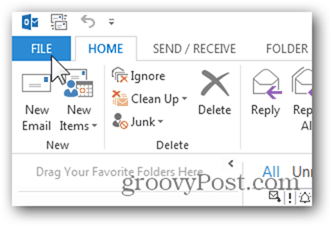
2. คลิกข้อมูลการตั้งค่าบัญชีการตั้งค่าบัญชี
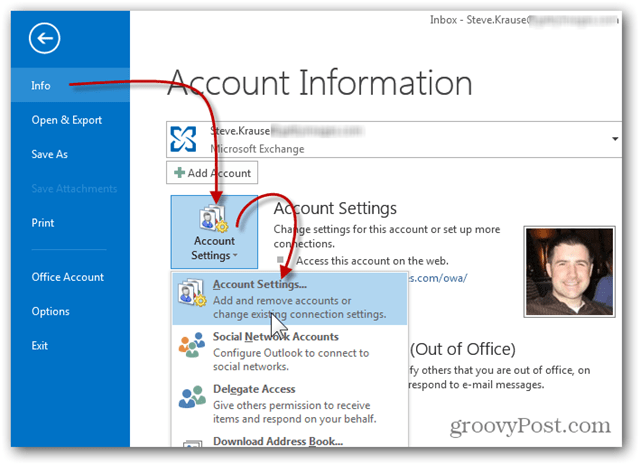
3. ไฮไลต์บัญชีอีเมลปัจจุบันของคุณแล้วคลิกเปลี่ยน
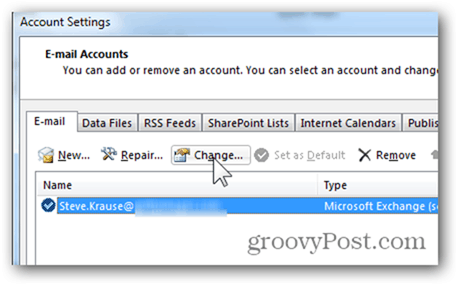
4. กล่องการตั้งค่าเซิร์ฟเวอร์ควรปรากฏขึ้นคลิกการตั้งค่าเพิ่มเติม
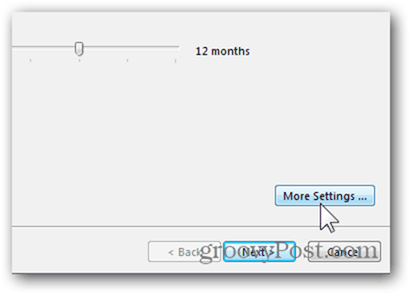
5. คลิกแท็บขั้นสูงแล้วคลิกเพิ่ม
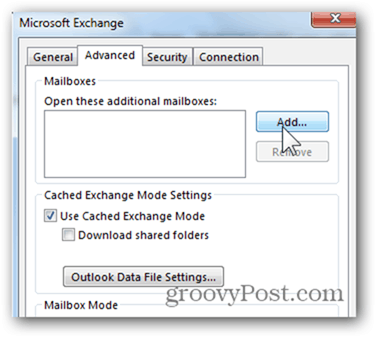
6. พิมพ์ชื่อของกล่องจดหมายเพิ่มเติม / วินาทีที่คุณต้องการเพิ่มแล้วคลิกตกลง ในตัวอย่างของฉันฉันกำลังเพิ่มกล่องจดหมายที่แชร์ซึ่งเราใช้สำหรับการตอบกลับ RFP
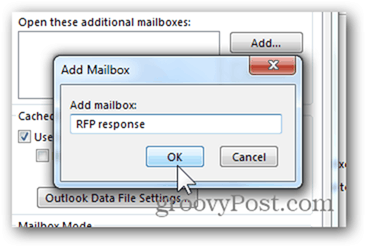
7. ยืนยันว่ากล่องจดหมายใหม่ได้รับการแก้ไขโดยเซิร์ฟเวอร์แล้วคลิกตกลงเพื่อบันทึก
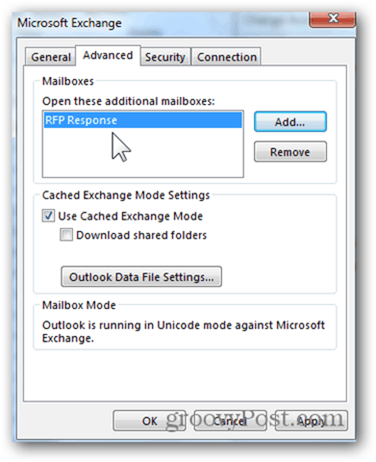
8. ที่นี่เรากลับมาที่หน้าจอการตั้งค่าเซิร์ฟเวอร์ คลิกถัดไป
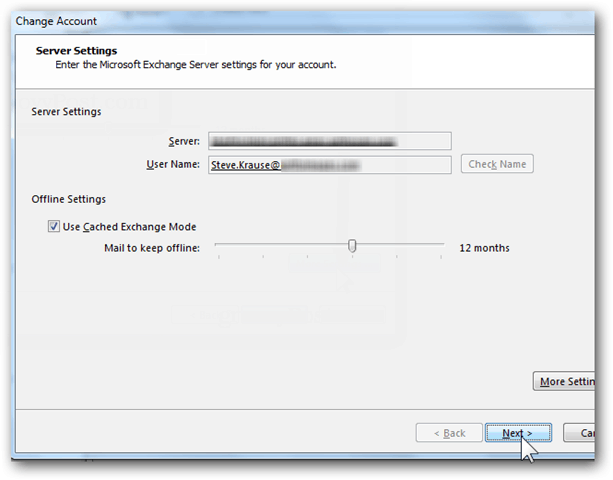
9. คลิกเสร็จสิ้น
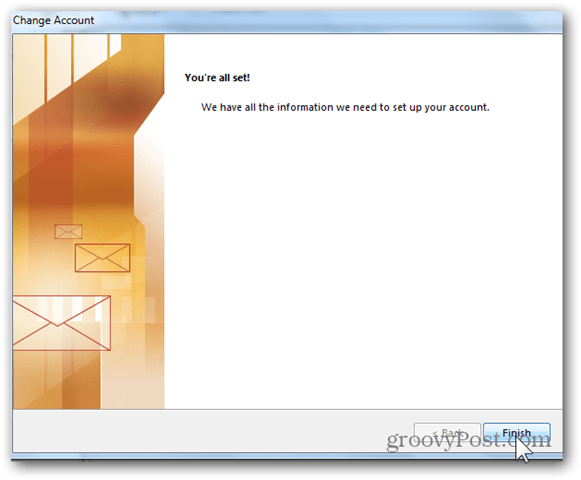
10. คลิกปิดในหน้าการตั้งค่าบัญชี
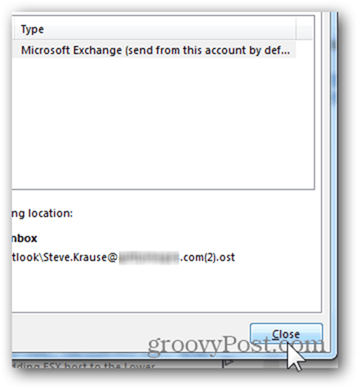
11. กล่องจดหมายเพิ่มเติมใหม่ของคุณควรอยู่ในรายการบัญชีหลักหรือไฟล์ PST ของคุณหากคุณได้เพิ่มไว้ในบัญชีของคุณแล้ว
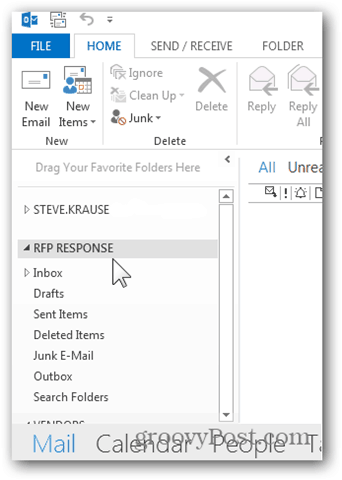










ทิ้งข้อความไว้